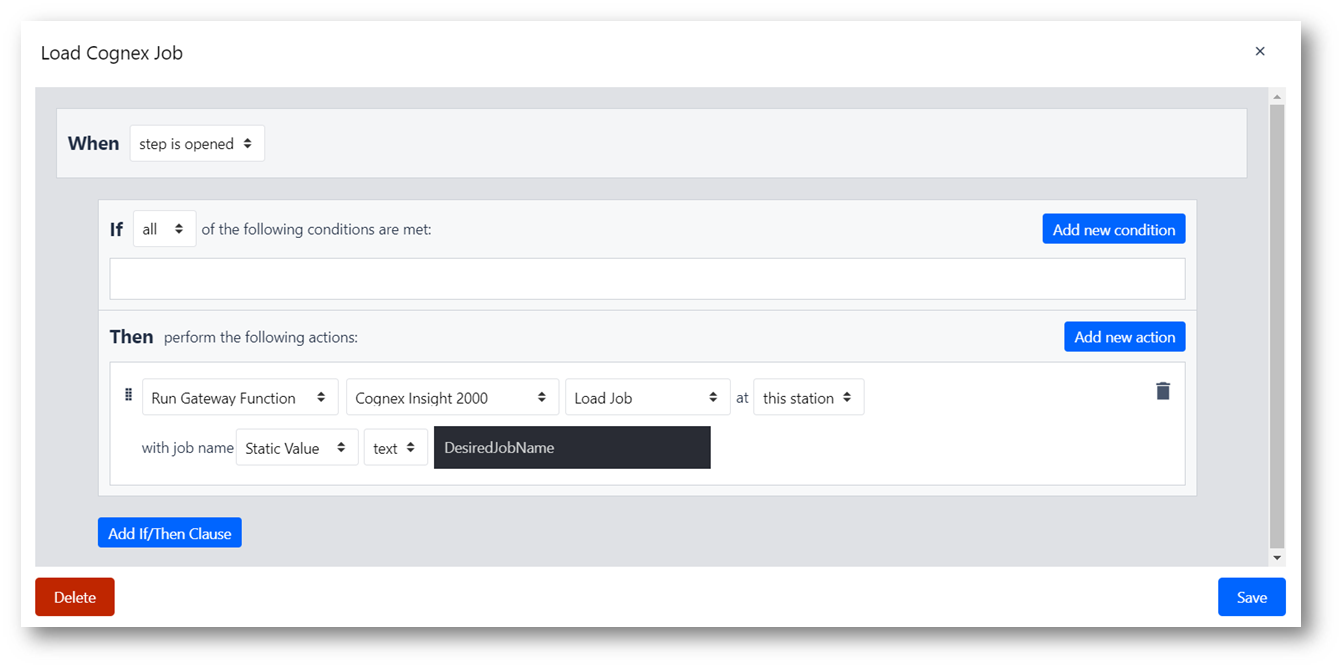코그넥스와 Tulip을 구성하는 방법
이 가이드는 코그넥스 InSight Explorer와 Tulip 간의 통신 설정 과정을 안내합니다.
Tulip은 InSight Explorer 소프트웨어를 사용하는 코그넥스 디바이스와 통합할 수 있습니다. 이 가이드는 이 통합 설정 과정을 안내합니다.
이 통합은 코그넥스 InSight 2000에서 광범위하게 테스트되었으며 모델마다 유사할 것입니다.
시작하기
코그넥스에 대한 모든 변경은 오프라인 모드에서만 수행할 수 있습니다. 실제 사용을 위해 구성한 후에는 카메라를 온라인 모드로 다시 전환해야 합니다.
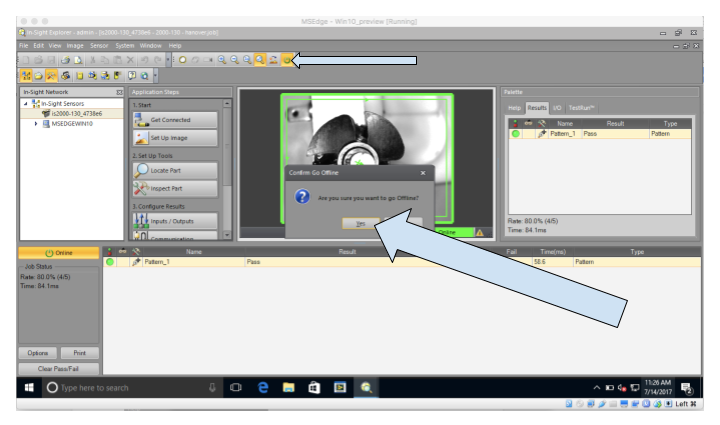
작업 설정
- 이 단계에서는 작업에 대한 성공적인 이미지의 이미지를 설정합니다. 코그넥스가 최종 위치에 장착되었는지 확인하고 성공적으로 조립된 부품을 코그넥스 아래에 놓습니다. 향후 모든 부품을 같은 위치에 안정적으로 배치할 수 있는지 확인하여 작업이 성공적으로 조립된 모든 부품을 통과할 수 있도록 합니다.
a. "이미지 설정"을 클릭합니다.
b. "트리거"를 클릭하여 성공한 부품의 사진을 찍습니다.
c. 유형을 "수동"으로 설정합니다.
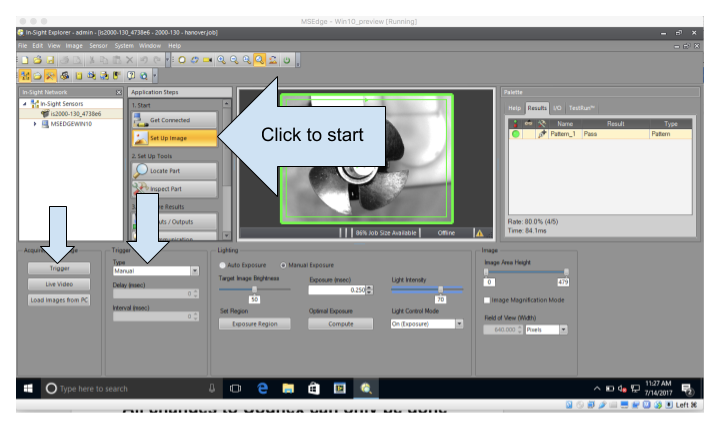
- 이미지의 합격/불합격 기준을 정의합니다:
a. "부품 찾기"를 클릭하여 위치 도구를 설정합니다.
b. "패턴" 도구를 선택합니다.
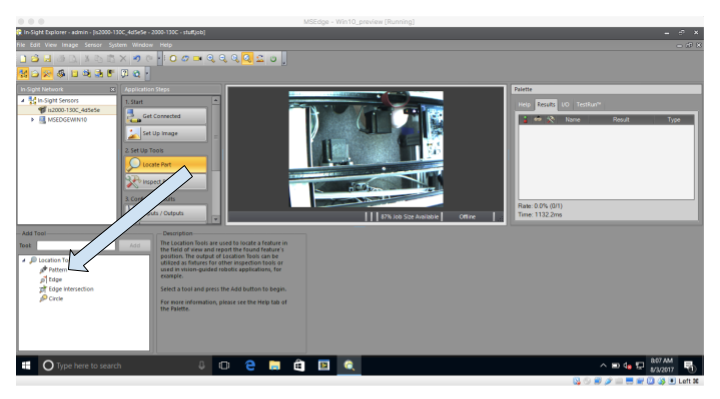
c. 녹색 사각형은 검사 영역이며 보라색 사각형은 패턴 도구로, 크기를 조정하고 회전할 수 있습니다.

d. 패턴을 이동하고 검사하려는 영역에 맞게 크기를 조정합니다. 코그넥스가 보라색 직사각형 내의 이미지를 확인하고 픽셀 단위로 비교합니다. 충분히 유사하면 작업이 통과됩니다.
그렇지 않으면 작업이 실패합니다. 이 예에서 작업은 아래 그림의 보라색 사각형 안에 포함된 스테퍼 모터를 검사하는 것입니다.

e. 보라색 패턴 사각형을 배치한 후 '확인'을 클릭합니다. 이 편집 도구 창이 다음에 나타납니다:
i. 이 위치에서 허용되는 변동 폭에 따라 허용 오차를 조정합니다.
ii. 여러 위치에서 허용 오차가 다를 수 있습니다.
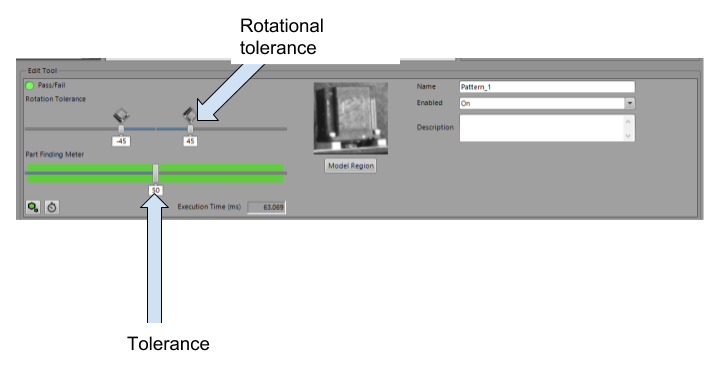
- 입력/출력을 다음과 같이 설정합니다:
a. 녹색 LED - 작업 통과
b. 빨간색 LED - 작업 실패
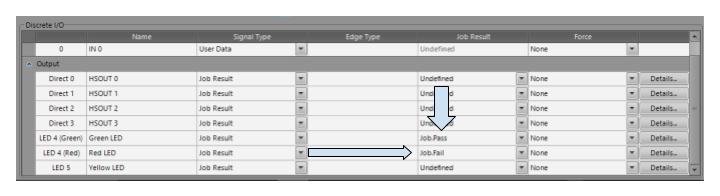
- 연결이 올바른 TCP/IP 설정을 갖도록 설정합니다:
a. "통신"을 클릭한 다음 "편집"을 클릭합니다.
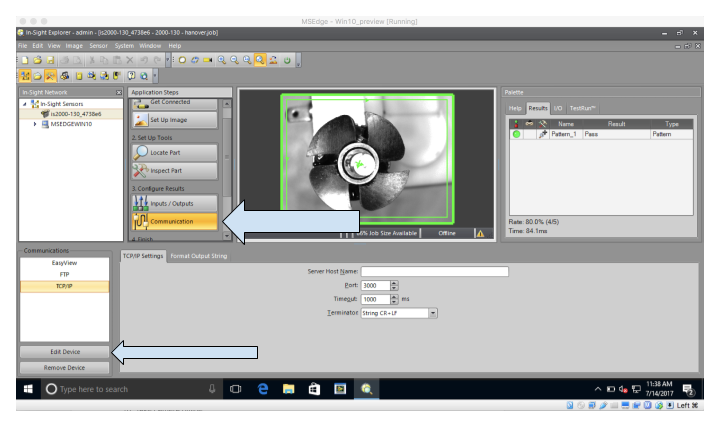
- 장치를 "기타"로 설정합니다.
- 프로토콜을 "TCP/IP"로 설정합니다.
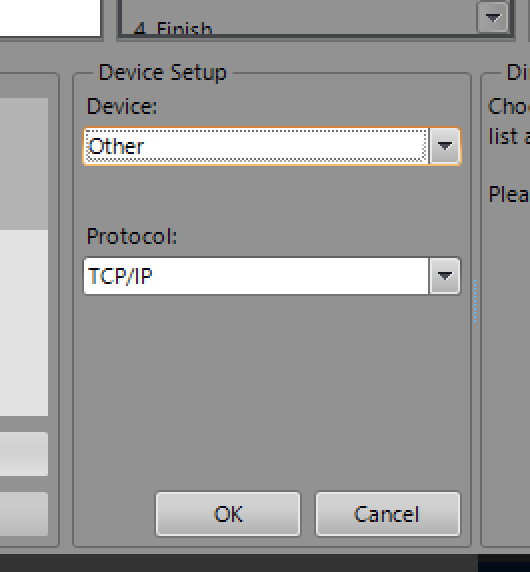 {높이="" 너비=""}
{높이="" 너비=""}
- "장치 편집"을 클릭한 다음 출력 문자열 서식 탭을 클릭하고 문자열 형식을 지정합니다.
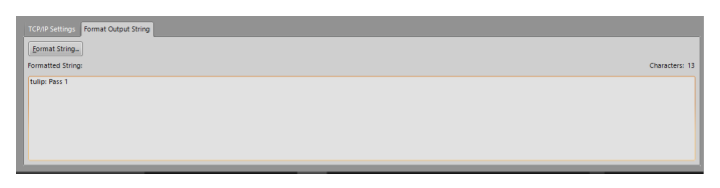
- 아래와 같이 설정합니다:
a. 제목 텍스트: "튤립: "(콜론 뒤에 공백이 하나 있습니다. 이것이 중요합니다.)
b. "구분 기호 사용"을 체크합니다.
c. "추가"를 클릭하면 다른 창(출력 데이터 선택)이 나타납니다.
d. 출력 데이터 선택 창에서 작업을 클릭하고 Job.Pass를 선택합니다. "확인"을 클릭합니다.
e. 원래 포맷 문자열 창에서 레이블을 입력합니다: "Pass "(단어 뒤에 공백이 하나 있습니다. 이것은 중요합니다.)
f. "레이블 포함"을 클릭합니다.
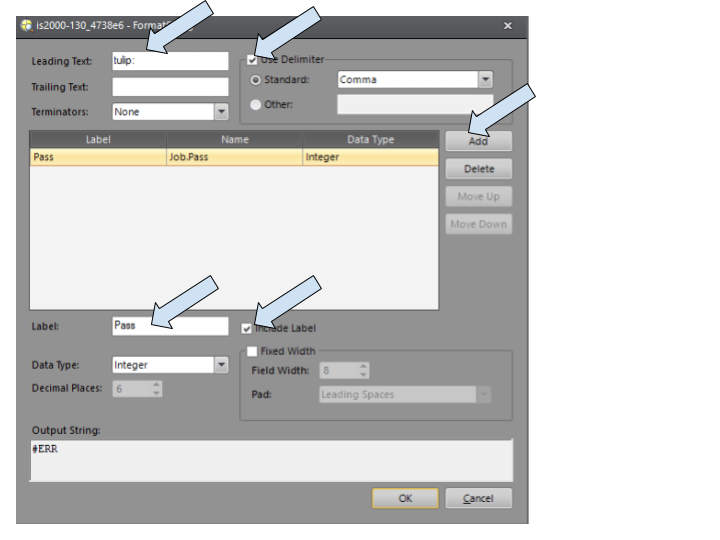
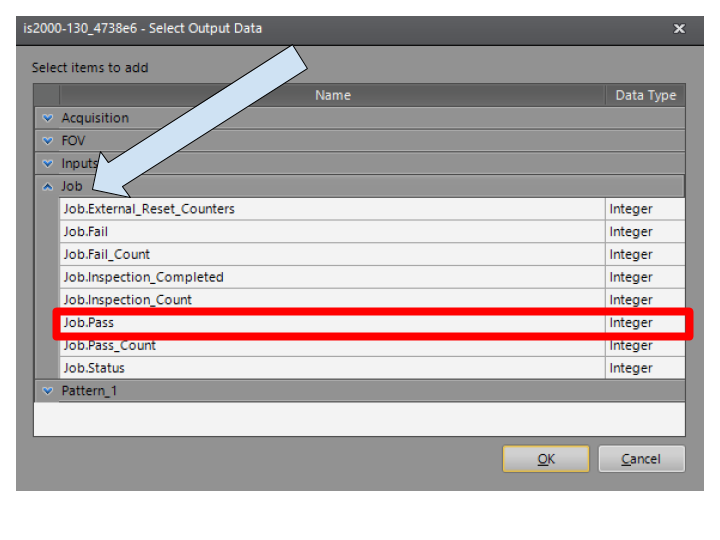
- "확인"을 클릭하여 포맷스트링 창을 종료하고 아래와 같이 "작업 저장"을 선택합니다:
a. "온라인 모드에서 센서 시작"을 체크합니다.
b. "다른 이름으로 저장"에서 원하는 작업 이름을 입력합니다.
c. 시작 작업 드롭다운에서 작업을 선택합니다.
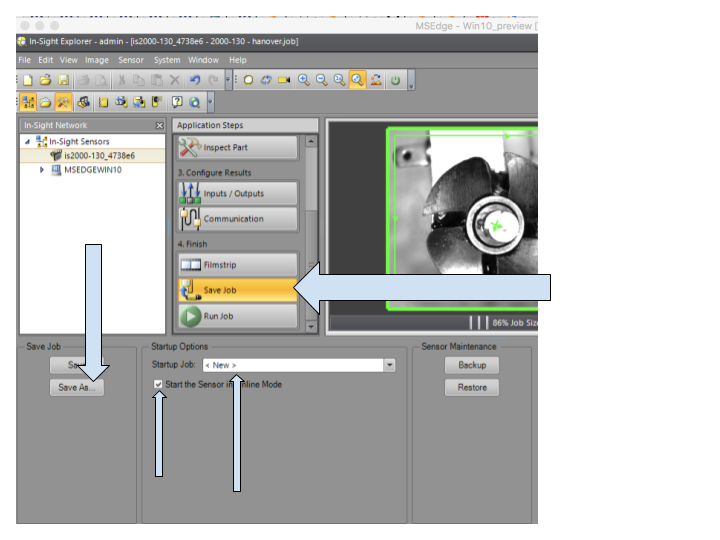
- 카메라를 온라인 모드로 전환합니다. 작업을 실행하고 올바르게 통과 및 실패하는지 확인합니다. 코그넥스 카메라에서 직접 "TRIG" 버튼을 눌러 작업을 실행할 수도 있습니다.
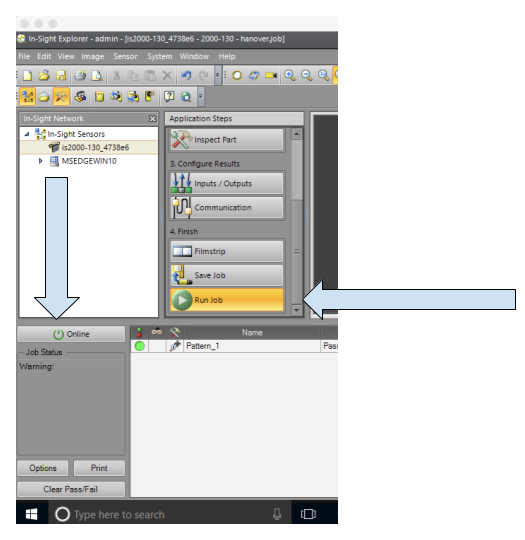
- 게이트웨이 포털에서 코그넥스 Insight 2000 드라이버 활성화
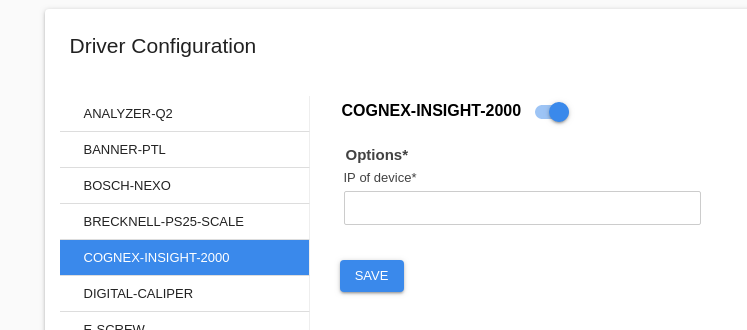
코그넥스에서 특정 작업을 로드하려면 사용자가 지정한 이름으로 작업을 로드하도록 트리거를 설정할 수 있습니다. 이 트리거는 다양한 방식으로 설정할 수 있습니다. 예를 들어 스텝이 열릴 때 작업을 로드하려면 다음과 같이 트리거를 설정할 수 있습니다: